
Danes bomo ugotovili, kako namestiti in konfigurirati odjemalca NFS (sistem omrežnih datotek) v sistemu Windows Server 2012 R2 / Windows 8. Torej, če želite povezati imenik (deljenje) s strežnika NFS v operacijskem sistemu Windows Server 2012 R2 / Win 8, morate, kot v prejšnjih različice sistema Windows, namestite ločeno komponento - odjemalca NFS (Naročnik za NFS) Poleg tega lahko za upravljanje nastavitev povezave NFS namestite komponento storitev NFS (Storitve za omrežni datotečni sistem).
Odjemalec NFS je del sistema Microsoft OS od sistema Windows 7. V operacijskem sistemu Windows 2012/8 je odjemalec NFS doživel manjše spremembe. Zdaj odjemalec NFS podpira preverjanje pristnosti s protokolom Krb5p - Kerberos različice 5 (poleg Krb5 in Krb5i, ki sta se pojavila v operacijskem sistemu Windows 7), so podprti veliki paketi NFS - do 1024 KB (v Win 7, največja velikost paketa je 32KB)
Odjemalca NFS lahko namestite prek GUI-ja ali s pomočjo Powershell-a. Za namestitev v grafičnem načinu odprite konzolo Upravitelja strežnikov in izberite imenovano komponento (Funkcije) Naročnik za NFS. 
Privzeto grafična konzola NFS s to komponento ni nameščena, če želite to popraviti, nastavite možnost Storitve za orodja za upravljanje omrežnega datotečnega sistema pod Oddaljena orodja za upravljanje strežnika -> Orodja za upravljanje vlog -> Orodja za storitve datotek. 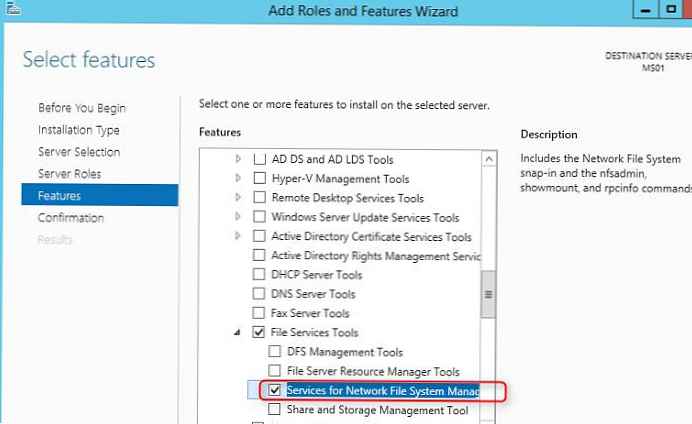
Za namestitev odjemalca NFS v sistem Windows 8 morate aktivirati komponento Storitve za NFS -> Naročnik za NFS, z namestitvijo / odstranitvijo komponent (vklopite ali izklopite funkcije sistema Windows) na nadzorni plošči (nadzorna plošča -> programi -> programi in funkcije).
Opomba. Za razliko od sistema Windows 7, v katerem je bil odjemalec NFS prisoten v izdajah Enterprise in Ultimate, je odjemalec omrežnega datotečnega sistema v sistemu Windows 8 podprt samo v starejši različici - Windows 8 Enterprise.Vse zgoraj naštete komponente sistema je mogoče namestiti samo z enim ukazom Powershell:
Namestite-WindowsFeature NFS-odjemalec, RSAT-NFS-Admin
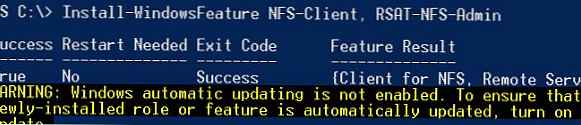
Po končani namestitvi zaženite konzolo Storitve za upravljavce omrežnih datotek in odprite okno lastnosti odjemalca NFS (Naročnik za NFS).
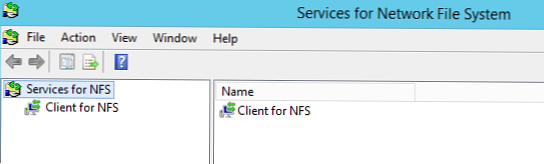
V nastavitvah odjemalca NFS lahko določite:
- Uporabljeni transportni protokoli (privzeti TCP + UDP
- Namestitev kroglice NFS: trda ali mehka
- Na zavihku File Permissions so označene privzete pravice za ustvarjene mape in datoteke na NFS kroglicah.
- Na zavihku Varnost so navedeni protokoli za preverjanje pristnosti, s katerimi lahko preverite pristnost na strežniku NFS
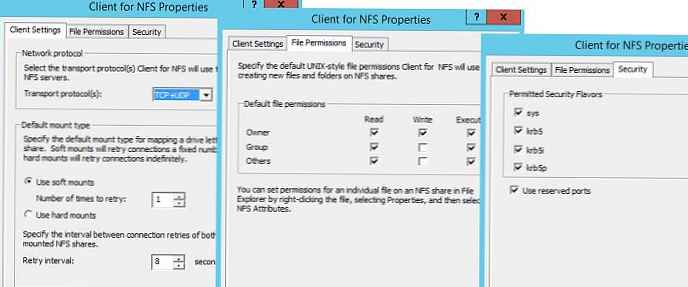
Po nastavitvi namestitve bodo skrbniki lahko namestili imenik NFS z ukazom mount:
Mount \\ lx01.abc.lab \ nfs z:
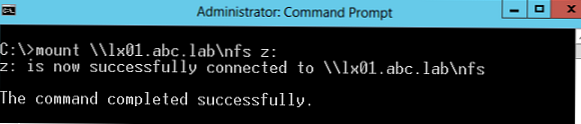
V tem primeru smo postavili pod črko Z: imenik NFS, ki se nahaja na strežniku lx01.abc.lab.
Po namestitvi je tako nameščen imenik na strežniku NFS na voljo v sistemu kot ločen disk s črko Z: \ .
NFS kroglico lahko namestite tudi s pomočjo Powershell:
Nov-PSdrive -PSProvider FileSystem -Name Z -Root \\ lx01.abc.lab \ nfsOpomba. Na ta način nameščen nfs imenik bo na voljo samo znotraj Powershell seje, v kateri je bil izdan ukaz mount. Za namestitev imenika NFS na stalni sistem morate na koncu ukaza Powershell dodati ključ -Vztrajati.
Nameščen imenik lahko onemogočite na naslednji način:
Odstrani-PSdrive -Ime Y











